DCP-375CW
Vanliga frågor & felsökning |

DCP-375CW
Datum: 2011-03-11 ID: faq00000259_017
Hur förbättrar jag dålig utskriftskvalitet?
Brother rekommenderar att du inte fyller på bläckpatronerna som levererades med maskinen. Vi rekommenderar även att du fortsätter att endast använda originalbläckpatroner från Brother. Om du använder eller försöker att använda bläck och/eller patroner som inte är kompatibla med Brother-maskinen kan det skada maskinen och/eller resultera i dålig utskriftskvalitet. Garantin omfattar inte problem som orsakas av användning av bläck och/eller patroner från tredje parter. För att skydda din investering och garantera bästa prestanda från Brother-maskinen rekommenderar vi att du endast använder originaltillbehör från Brothers sortiment.
> Klicka här för mer information om originaltillbehör från Brothers sortiment.
Det går att förbättra utskriftskvaliteten genom att rengöra de fyra skrivhuvudena för färg (svart, cyan, magenta och gult), anpassa utskriftsjusteringen och/eller byta bläckpatroner. Du kan ta reda på vilka skrivhuvuden som måste rengöras och om justeringen måste korrigeras genom att följa stegen nedan för att göra en testutskrift:
- Skriv ut en Testutskrift.
- Tryck på knappen Ink (Bläck) eller Ink Management (Bläckhantering) på kontrollpanelen.
- Gå uppåt eller nedåt med pilknapparna för att välja Testutskrift och tryck på OK.
- Gå uppåt eller nedåt med pilknapparna för att välja Utskriftskval.och tryck på OK.
- Tryck på Colour Start. Maskinen börjar skriva ut en testutskrift.
- Undersök testutskriften noggrant. De fyra färgerna representeras av ett lutande rutmönster som består av enskilda element. Färgerna ska visas i följande ordning från vänster till höger: svart – gult – cyan – magenta.
- Jämför utskriftskvaliteten för testutskriften som du skrev ut med de tre exemplen nedan:
(A) Ett eller flera färgfält saknas helt:
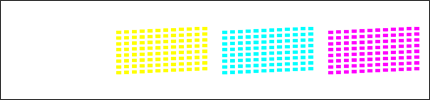
(B) De flesta korta diagonala linjer saknas för ett eller flera färgfält:
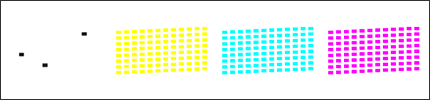
(C) Vissa delar av de korta diagonala linjerna saknas för ett eller flera färgfält:
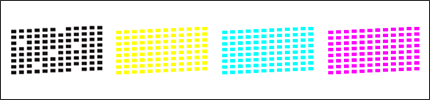
- Därefter får du bekräfta om utskriftskvaliteten för svart är OK. Tryck på nedåtpilen eller 2 eller ”-” för att välja Nej för problem med svart.
- Därefter får du bekräfta om utskriftskvaliteten för färg är OK. Tryck på nedåtpilen eller 2 eller ”-” för att välja Nej för problem med färg.
- Därefter visas Börja rengöring? Ja Nej.
Tryck på uppåtpilen eller 1 eller ”+” för att välja Ja. Maskinen börjar rengöra bläckpatronerna för färg. - När maskinen har slutfört rengöringen av skrivarhuvudena trycker du på Colour Start. Ytterligare en testutskrift skrivs ut.
- Upprepa processen för att rengöra och kontrollera kvaliteten från steg 4 till 7.
- Jämför den andra eller tredje testutskriften med utskriften du gjorde i steg 1:
- Om utskriftskvaliteten i den första testutskriften matchar exempel (A) eller (B) och det inte går att se någon förbättring på den andra eller tredje utskriften kontaktar du Brothers kundtjänst (se avsnittet om att kontakta Brother).
- Om utskriftskvaliteten i den första testutskriften matchar exempel (A) eller (B) och det går att se en viss, men inte tillräcklig, förbättring i den andra eller tredje utskriften, upprepar du processen för att rengöra och kontrollera kvaliteten tre gånger till (sammanlagt fem gånger). Om det inte går att se någon ytterligare förbättring efter det tar du kontakt med Brothers kundtjänst (se avsnittet om att kontakta Brother).
- Om utskriftskvaliteten i den första testutskriften matchar exempel (C) och det inte går att se någon förbättring i den andra eller tredje utskriften upprepar du processen för att rengöra och kontrollera kvaliteten tre gånger till (sammanlagt fem gånger). Om det fortfarande inte syns någon förbättring tar du kontakt med Brothers kundtjänst (se avsnittet om att kontakta Brother).
- Om utskriftskvaliteten i den första testutskriften matchar exempel (A) eller (B) och det inte går att se någon förbättring på den andra eller tredje utskriften kontaktar du Brothers kundtjänst (se avsnittet om att kontakta Brother).
- Tryck på Stop/Exit.
Ställa in justeringen:
- Tryck på knappen Ink eller Ink Management på kontrollpanelen.
- Gå uppåt eller nedåt med pilknapparna för att välja Testutskrift och tryck på OK.
- Gå uppåt eller nedåt med pilknapparna för att välja Justering och tryck på OK.
- Tryck på Mono Start eller Colour Start. Maskinen börjar skriva ut en justeringskontroll.
- Genom att granska den utskrivna justeringskontrollen kan du avgöra om justeringsinställningarna behöver ändras.
- Granska testutskrifterna för 600 dpi och 1 200 dpi i justeringskontrollen. Om exemplet 5 för både 600 dpi och 1 200 dpi bäst överensstämmer med exemplet 0 trycker du på uppåtpilen eller 1 eller ”+” för att välja Ja.
Om inget av de andra exemplen bättre överensstämmer med exemplet 0 trycker du på nedåtpilen eller ”-” för att välja Nej. Du uppmanas att välja det exempel som bäst överensstämmer med exemplet 0 för 600 dpi och sedan för 1 200 dpi. - Tryck på Stop/Exit.
-
I USA
Om garantitiden fortfarande gäller klickar du här för mer information.
Om garantitiden inte längre gäller klickar du här för information om hur du kan kontakta ett auktoriserat servicecenter nära dig. -
I Latinamerika
Klicka här för telefonnummer till Brothers kundtjänst i Latinamerika.
Relaterade Vanliga frågor
DCP-145C, DCP-165C, DCP-195C, DCP-375CW, DCP-385C, DCP-585CW, MFC-490CW, MFC-5490CN, MFC-5890CN, MFC-5895CW, MFC-6490CW
Om du behöver mer hjälp kontaktar du Brothers kundtjänst:
Feedback om innehållet
Observera att detta formulär endast används för feedback.